La oss innse det: å kjøre uten musikk suger. Veistøy er irriterende, og å måtte ha en faktisk samtale med de andre i bilen din? Nooooo, takk! Forsikre deg om at du har låtene dine nærme deg på veien ved å integrere YouTube Music direkte i navigasjonsskjermen når du følger den blå linjen hjem etter en anstrengende dag.
Google Maps lar deg kontrollere YouTube Music direkte fra veibeskrivelsen, men du må slå den på først! Heldigvis kan du gjøre det i den tiden du sitter fast på rødt lys - men vær så snill, ikke gjør dette mens bilen er i bevegelse med mindre du er passasjer.
Slik aktiverer du YouTube Music i navigasjonsmodus i Google Maps
- Sveip opp på Google Maps-navigasjonsmodus nederste fane.
- Trykk på Innstillinger.
-
Trykk på Vis kontroller for avspilling av media.

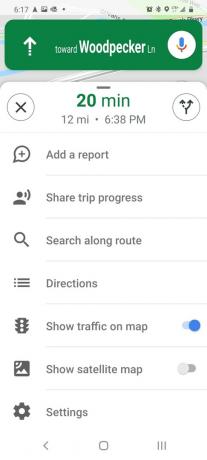
 Kilde: Android Central
Kilde: Android Central - Trykk på YouTube Music.
- Trykk på Neste.
- Les ansvarsfraskrivelsen og minne deg selv på at du kjører et halvt tonn metall, så vær ansvarlig for å lene deg over for å bytte sang.
-
Trykk på OK.


 Kilde: Android Central
Kilde: Android Central
Det vises en skålmelding som sier at kontrollene er aktivert, og nå når vi går tilbake til hovednavigasjonssiden, ser du YouTube Music-appikonet under "Rapporter" -knappen. Nå som vi har aktivert det, kan du bruke det slik.
Verizon tilbyr Pixel 4a for bare $ 10 per måned på nye ubegrensede linjer
Hvordan bruke YouTube Music i navigasjonsmodus i Google Maps
- Trykk på YouTube Music ikon.
- Grunnleggende avspillingskontroller vises under gjenværende avstand og beregnet ankomst. Trykk på neste spor eller forrige spor som ønsket.
- Hvis du trenger å bytte til noe annet, trykker du på Bla gjennom.
-
Ni spillelister eller mikser fylles automatisk ut i et lite rutenett. Trykk på ønsket spilleliste eller trykk på X for å lukke menyen. Det er også et alternativ å åpne YouTube Music-appen, men jeg vil ikke gjøre det mens du kjører.


 Kilde: Android Central
Kilde: Android Central
Spillelistene og miksene vil endres over tid, men bare en rask lukking og åpning av Bla gjennom-knappen vil ikke oppdatere dem, så hvis du ikke ser hva du vil ha i de ni alternativene, du må bare velge hva som er der eller glise og bære det til neste trafikk lys. Google Assistant-kontrollene for YouTube Music lar deg for øyeblikket ikke spille en personlig spilleliste via talekommando, så alternativene dine for å endre spillelister er begrensede. Du kan imidlertid bruke stemmekommandoer til å starte en blanding basert på en bestemt artist eller sang.
Ara Wagoner
Ara Wagoner er en forfatter på Android Central. Hun temaer telefoner og stikker Google Play Musikk med en pinne. Når hun ikke skriver om hjelp og hvordan hun gjør det, drømmer hun om Disney og synger sanger. Hvis du ser henne uten hodetelefoner, RUN. Du kan følge henne på Twitter på @arawagco.
